注意:受无线网卡厂商驱动编写规则的影响,部分电脑在Win10系统下无法成功创建无线热点,建议购买使用外置USB无线热点设备
方法一:
温馨提示:此方法适用于Win10 1703及以上版本
点击任务栏右下角的网络连接图标,并点击“移动热点”即可开启
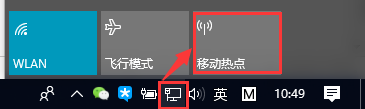
方法二:
1、同时按下键盘上Windows+X组合键,如图:
在屏幕左下角弹出的快捷菜单中选择“命令提示符(管理员)”,如图:
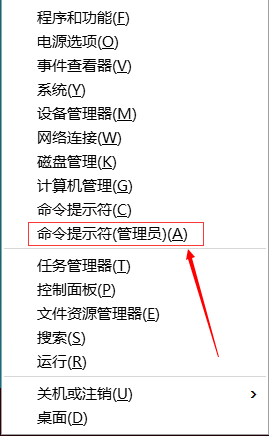
2、出现“命令提示符”窗口,输入:“netsh wlan set hostednetwork mode=allow ssid=123456 key=123456789”
命令有三个参数:
mode:是否启用虚拟WiFi网卡,改为disallow则为禁用。
ssid:无线网名称,最好用英文(以123456为例)。
key:无线网密码,八个以上字符(以123456789为例)。
三个参数可以单独使用,例如只使用mode=disallow可以直接禁用虚拟Wifi网卡。运行之后看到以下内容。如图:
3、打开“网络和共享中心”--“更改适配器设置”多了一项,如果有多出的这一项“Microsoft Virtual WiFi Miniport Adapter”,那么说明前边的设置是正确的。如图:

4、继续在命令提示符中运行:netsh wlan start hostednetwork ,并回车,会提示“已启动承载网络”(参数中“star”更换为“stop”即为关闭无线热点)
您可以新建一个记事本文件复制:netsh wlan start hostednetwork 然后另存为:启动WIFI热点.bat ;下次开机的时候只需要以“管理员身份运行”就启动了。
至此,虚拟WiFi的红叉叉消失,WiFi基站已组建好,主机设置完毕。无线设备可以通过搜索连接所设置的无线热点名称即可连接;网络名称和密码可以按照自己喜欢的写。
方法三:
1、在任务栏右侧通知区域的网络图标上右键选择“网络与共享中心”,点击窗口左上角的“更改适配器设置”,进入网络连接界面—拔掉连接到笔记本上的有线网卡网线——按下Ctrl,同时选中 “本地连接”和“无线网络连接” ——右键单击其中任意一个选择桥接——等待出现网桥图标以后,插上网线,等待桥接完毕,即可出现一个“网桥”图标。如图:
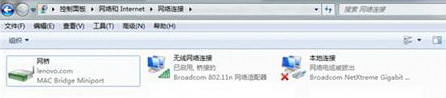
2、在“网络连接”窗口中,右键单击已连接到Internet的网络连接,选择“属性”→“共享”,勾上“允许其他网络用户通过此机算计的Internet连接来连接(N)”并选择“无线网络连接2”。
关键词: 笔记本电脑wifi设置 笔记本电脑如何作为wifi热点 笔记本电脑wifi怎么连接 笔记本电脑wifi怎么设置
凡注有"环球传媒网 - 环球资讯网 - 环球生活门户"或电头为"环球传媒网 - 环球资讯网 - 环球生活门户"的稿件,均为环球传媒网 - 环球资讯网 - 环球生活门户独家版权所有,未经许可不得转载或镜像;授权转载必须注明来源为"环球传媒网 - 环球资讯网 - 环球生活门户",并保留"环球传媒网 - 环球资讯网 - 环球生活门户"的电头。
- 笔记本电脑wifi设置 笔记本电脑如何作为wi2022-11-21
- 摩尔线程发布v200.1 beta显卡驱动 摩尔线2022-11-21
- 英伟达电源线熔断 英伟达发布电源线熔断官2022-11-21
- 能够成为2022 APEC会议官方合作伙伴,哈弗2022-11-21
- 微软预告Microsoft 365三项新功能 Micros2022-11-21
- 微软放出Microsoft Store新预览版 Micros2022-11-21
- win11下载路径怎么设置 win11下载路径设置2022-11-21
- 梦见建大房子或楼房 做 做梦梦见造房子是2022-11-21
- 谈婚论嫁的人梦见别人造房子 做梦梦见造2022-11-21
- 女人梦见房子 女人梦见建房子建一半是什2022-11-21
- 创业的人梦见新楼房 梦到新房子漏水是什2022-11-21
- 创业的人梦见别人房子着火 孕妇梦到房子2022-11-21
- 梦见老鼠是什么征兆 梦见房间很乱有老鼠是2022-11-21
- 梦见自己把墙推倒 梦见被推下楼还活着是什2022-11-21
- 创业的人梦见发大水把房子淹了 刚刚梦见2022-11-21
- 未婚女性梦见自己买房子 女人梦见买房子2022-11-21
- 梦到洪水来了死里逃生 已婚女人梦见大火逃2022-11-21
- 新版个人征信报告PDF无痕修改-纸质版-电子版2022-11-21
- 政审征信记录怎么才算合格--详细分析2022-11-21
- 森林防火顺口溜 森林防火顺口溜是什么?2022-11-21
- 牛奶浴泡澡的好处 牛奶浴泡澡功效是什么?2022-11-21
- 变身女学霸玛丽苏+变身神经病 《变身女学2022-11-21
- 公园前站是广州东站吗?为什么广州公园前要2022-11-21
- 上海东方绿舟怎么样 上海东方绿舟值得去吗2022-11-21
- 川剧变脸难不难 川剧变脸是怎么做到的2022-11-21
- lpr已变贷款月还款 lpr已变贷款月还款什么2022-11-21
- 茶颜悦色员工工资 茶颜悦色员工工资多少钱2022-11-21
- 12厘米在男生中属于什么档次 怎么让它变长?2022-11-21
- 文笔好的耽美小说总盘点 文笔好的耽美小说2022-11-21
- 元培工匠职业技能鉴定中心被评定为AAA级信2022-11-21
资讯
焦点
- 首次超过美国 全球最佳大学排行榜:338所中国大学上榜
- Meta市值缩水至2017年水平 扎克伯格身价排名跌出全球前十
- “双11”成立自营物流公司 菜鸟回应:消息不实
- 瑞信(CS.US)CEO发表备忘录 试图让市场相信其财务稳定性
- 财务大臣重申捍卫日元立场 日本央行9月政策会议摘要提及政策转向
- 英国迎来黄金抢购潮 新政府“迷你预算”刮起恐慌风暴
- 高盛:美国家庭和外国投资者将分别净抛售1000亿美元股票
- 违约概率飙升至至少10年来最高水平 百年银行巨头瑞信被传“爆雷”!
- 美联储在加息速度问题上已现分歧 市场Q4能否扭转颓势?
- 进一步加码全球黄油市场 威士兰乳业收购新西兰乳企Canary Foods
